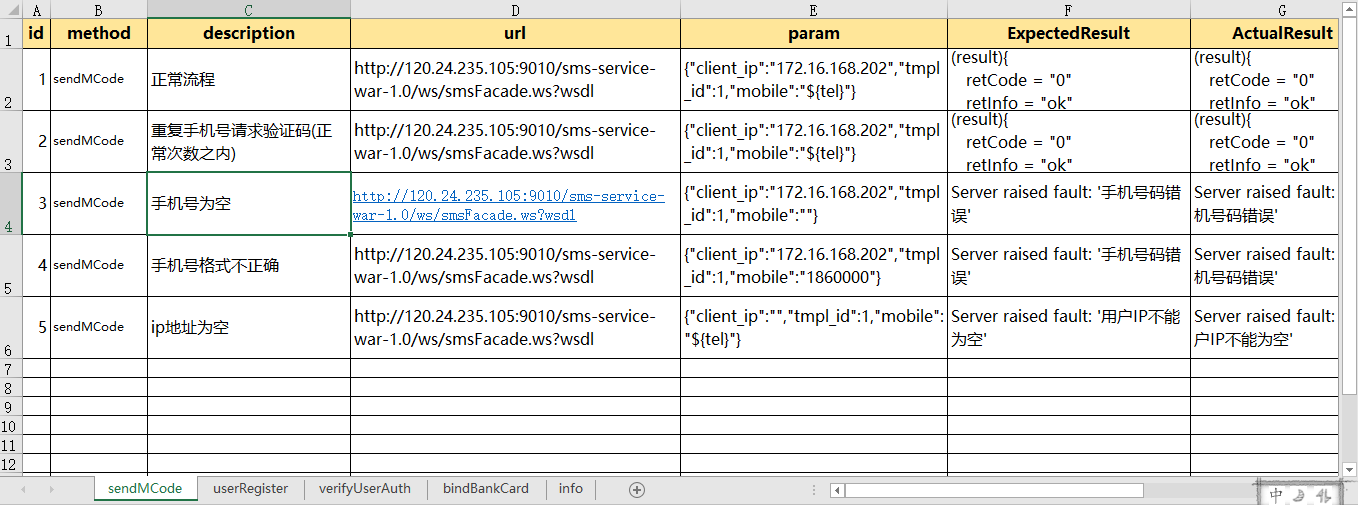我们平时在做自动化测试的时候,可能会涉及到从表格中去读取或者存储数据,我们除了可以使用openpyxl来操作excel,当然也可以利用pandas来完成,这篇随笔只是我在学习过程中的简单记录,其他的功能还需要继续去探索。
一、pandas的安装:
1.安装pandas其实是非常简单的,pandas依赖处理Excel的xlrd模块,所以我们需要提前安装这个,安装命令是:pip install xlrd
2.开始安装pandas,安装命令是:pip install pandas
二、读取excel文件
webservice_testcase.xlsx结构如下:
1.首先我们应该先将这个模块导入
import pandas as pd
2.读取表单中的数据:
sheet=pd.read_excel('test_data\webservice_testcase.xlsx')#这个会直接默认读取到这个Excel的第一个表单
data=sheet.head()#默认读取前5行数据
print("获取到所有的值: {0}".format(data))#格式化输出
3.也可以通过指定表单名来读取数据
sheet=pd.read_excel('test_data\webservice_testcase.xlsx',sheet_name='userRegister')
data=sheet.head()#默认读取前5行数据
print("获取到所有的值: {0}".format(data))#格式化输出
4.通过表单索引来指定要访问的表单,0表示第一个表单,也可以采用表单名和索引的双重方式来定位表单,也可以同时定位多个表单,方式都罗列如下所示
sheet=pd.read_excel('test_data\webservice_testcase.xlsx',sheet_name=['sendMCode','userRegister'])#可以通过表单名同时指定多个#sheet=pd.read_excel('test_data\webservice_testcase.xlsx',sheet_name=0)#可以通过表单索引来指定读取的表单#sheet=pd.read_excel('test_data\webservice_testcase.xlsx',sheet_name=['sendMCode',1])#可以混合的方式来指定#sheet=pd.read_excel('test_data\webservice_testcase.xlsx',sheet_name=[1,2])#可以通过索引 同时指定多个
data=sheet.values#获取所有的数据,注意这里不能用head()方法
print("获取到所有的值: {0}".format(data))#格式化输出
二、操作Excel中的行列
1.读取制定的某一行数据:
sheet=pd.read_excel('webservice_testcase.